블루투스 키보드를 PC에연결하다보면 희안하게 PIN번호를 입력하라는 창이 뜰 때가 있습니다. 기본적으로 블루투스 키보드는 블루투스로 기기 연결을 찾고 키보드에서 6자리 코드를 입력하면 되는 형식인데 뜬금없이 PIN번호는 무슨 말일까요? 이럴 때 해결할 수 있는 방법을 알려드립니다.
블루투스 키보드 PIN번호 입력 오류해결법
블루투스를 연결할 때 디바이스 추가에서 키보드는 찾아지는데 ‘OO키보드에대한 PIN번호를 입력하세요.’라는 창이 나오면 아래의 방법대로 진행하시면 됩니다.
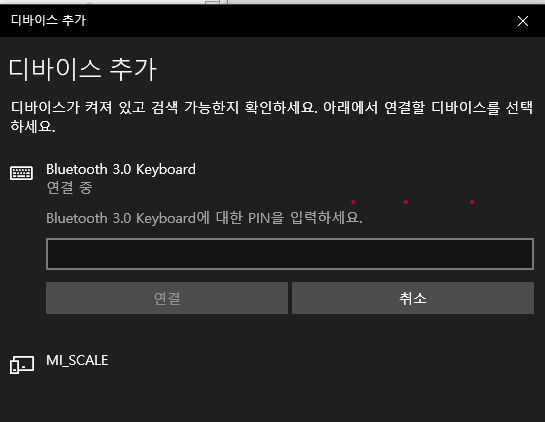
1. 설정>Blutooth 및 기타 디바이스>장치 및 프린터 접속
설정화면은 윈도우창>우클릭>검색 하시거나 윈도우 메인 화면에서 우측 하단의 블루투스 연결 모양에서 우클릭을 하셔도 됩니다. (윈도우10 기준)

2. 장치 및 프린터 > 장치추가 클릭

3. 장치추가>키보드 모델 클릭>다음
키보드마다 블루투스 연결되는 모델명이 다르므로, ‘키보드’라고 장치 설명이 되어있는 것으 참고하셔서 클릭 후 다음을 눌러주시면 하단 초록색 바가 움직일 겁니다.
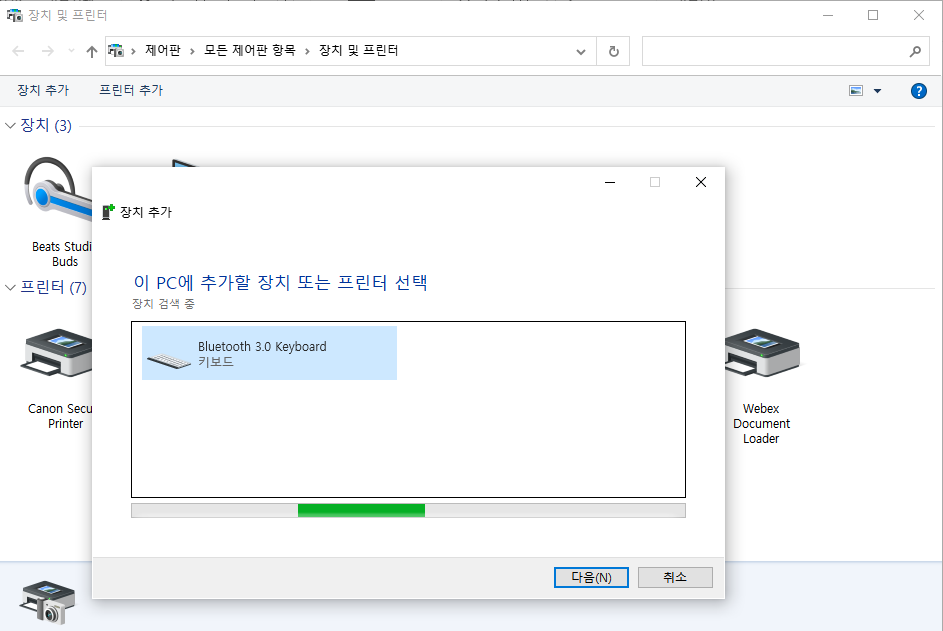
4. 키보드에 대한 암호 입력 > ‘또는 해당 장치에 있는 암호을(를)입력하세요’ 클릭합니다.
PIN번호 입력하는 것처럼 또 암호를 입력하라고 해도 당황하지 마시고 파란색 글씨로 되어있는 ‘또는 해당 장치에 있는 암호을(를) 입력하세요.’를 클릭하시기 바랍니다.

5. 연결할 블루투스에 키보드 암호 입력하기
원래 기본 블루투스 키보드를 연결할 때처럼 암호가 나오면 키보드에 입력해줍니다. 이렇게 되면 설정이 완료됩니다!

간단하죠? 저의 경우에는 갑자기 잘 쓰던 블루투스 키보드였는데 연결이 안되기 시작하더니 암호를 몇번 틀리니 PIN번호입력창이 뜨면서 당황하게 하더라구요. 블루투스키보드 사서 PIN번호따위를 설정한적이 없는데 말입니다.)
이상으로 블루투스 키보드 PIN번호입력하라고 연결이 안되는 경우에 해결방법을 소개해드렸습니다. 여러분의 생활에 도움이 되셨길 바랍니다!
#블루투스키보드연결 #블루투스키보드PIN번호
'LIFE > IT. Mobile' 카테고리의 다른 글
| 카카오톡 이모티콘 플러스 해지하기 환불하는법 (0) | 2021.12.15 |
|---|---|
| 카카오톡 채널 차단하는 방법 (0) | 2021.12.13 |
| 애플펜슬 1세대 사용후기 - 고대유물 아이패드프로9.7도 가능! (0) | 2021.12.07 |
| 알뜰폰 요금제 가입자 1000만명! 알뜰폰 요금제 가입하는방법과 가격정보 (0) | 2021.11.27 |
| 연말에 분위기 내기 좋은 블루투스스피커 추천 5 (0) | 2021.11.26 |




댓글